
Netflix là một nền tảng phát trực tuyến đa phương tiện rất phổ biến được hàng triệu người dùng trên khắp thế giới yêu thích. Tuy nhiên, nhiều người dùng Netflix đã phàn nàn rằng họ không thể phát trực tuyến một số phim trên Netflix do lỗi Netflix nói rằng tiêu đề này không có sẵn để xem ngay lập tức. Lỗi này không giới hạn ở ứng dụng Netflix trên hệ thống của bạn Windows, mà còn được hiển thị trên điện thoại thông minh Smart TV. Vì vậy, các cách khắc phục chung như cài đặt lại dữ liệu hoặc xóa dữ liệu đã lưu trong bộ nhớ cache có thể giải quyết vấn đề này.
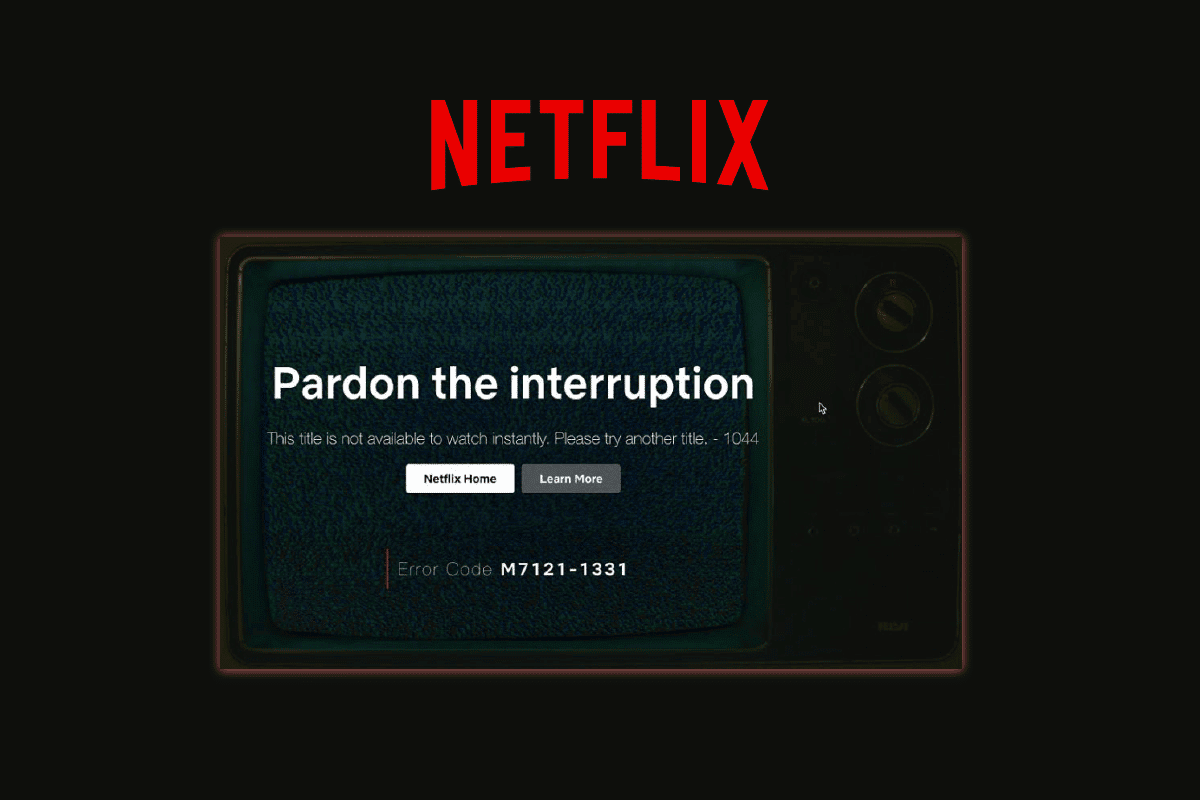
Cách khắc phục Netflix Tiêu đề này không khả dụng để xem tức thì?
Người dùng thấy Netflix rất thú vị vì có nhiều phim bộ và phim để xem giúp mọi người cải thiện tâm trạng. Nhưng lỗi gọi là Netflix, tiêu đề này không có sẵn để xem ngay lập tức làm hỏng tâm trạng. Người dùng thất vọng với những lỗi này. Nếu bạn đang phải đối mặt với cùng một vấn đề, đừng lo lắng. Trong bài đăng này, chúng tôi sẽ thảo luận về nguyên nhân của các lỗi này cũng như các bước liên quan để giải thích cách chúng tôi có thể khắc phục lỗi phát trực tuyến Netflix trên thiết bị Android.
Điều gì gây ra lỗi Netflix này?
Những lý do phổ biến nhất khiến phim này không có sẵn để xem ngay trên Netflix như sau:
- Ứng dụng Netflix lỗi thời.
- Vấn đề kết nối bộ định tuyến.
- Kết nối internet chậm hoặc không hoạt động.
- thiết bị không tương thích
Dưới đây là các phương pháp khắc phục lỗi phát trực tuyến Netflix.
Phương pháp 1: Đăng xuất khỏi Netflix, sau đó đăng nhập
Lỗi có thể nhấp nháy nếu Netflix không hoạt động bình thường. Bạn có thể thử đăng nhập lại vào tài khoản Netflix của mình
1. Khởi chạy ứng dụng Netflix.
2. Nhấn vào biểu tượng hồ sơ ở góc trên bên phải.
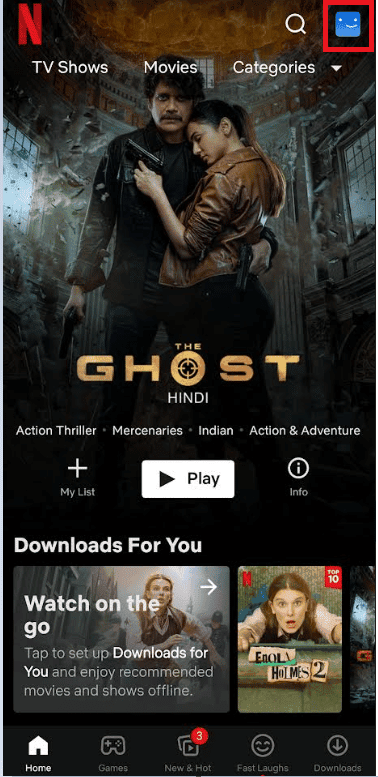
3. Nhấn vào Đăng xuất.

4. Nhấn Đăng xuất lần nữa để xác nhận.
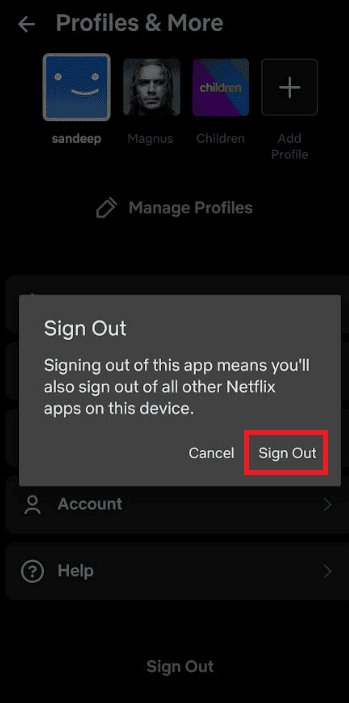
5. Cuối cùng, đăng nhập lại vào ứng dụng Netflix.
Phương pháp 2: Cập nhật ứng dụng Netflix
Netflix của bạn có thể gặp phải lỗi này nếu ứng dụng chưa được cập nhật. Để cập nhật ứng dụng Netflix, hãy làm theo các bước sau:
1. Khởi chạy ứng dụng Cửa hàng Google Play.
2. Tìm kiếm ứng dụng Netflix.
3. Nhấn Cập nhật nếu có bản cập nhật.
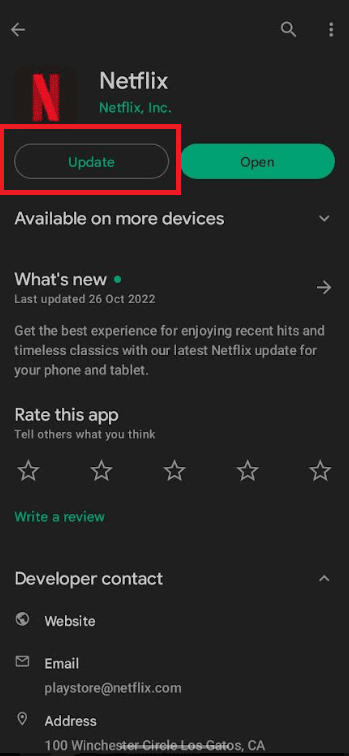
Phương pháp 3: Khởi động lại thiết bị
Có khả năng điện thoại của bạn gặp sự cố nào đó, bạn có thể giải quyết lý do tại sao Netflix cho biết phim này không có sẵn để xem ngay bằng cách khởi động lại điện thoại của bạn.
1. Đầu tiên, mở khóa điện thoại thông minh của bạn.
2. Nhấn giữ đồng thời nút nguồn và nút giảm âm lượng.
3. Nhấn Khởi động lại để khởi động lại thiết bị của bạn.
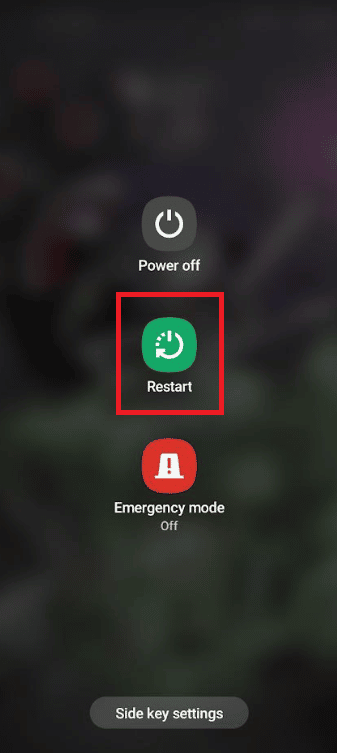
Phương pháp 4: Khởi động lại bộ định tuyến
Netflix có thể cho biết lỗi có thể do kết nối internet kém. Dưới đây là các bước khởi động lại bộ định tuyến của bạn để khắc phục lỗi phát trực tuyến Netflix.
1. Nhấn nút nguồn trên bộ định tuyến.
2. Sau đó rút phích cắm của bộ định tuyến khỏi ổ cắm trên tường.
3. Chờ đã 2-3 phút.
4. Cắm lại bộ định tuyến vào ổ cắm.
5. Cuối cùng, nhấn nút nguồn một lần nữa và đợi bộ định tuyến khởi động lại.
 Hình ảnh được chụp bởi So sánh sợi trên Bapt
Hình ảnh được chụp bởi So sánh sợi trên Bapt
Phương pháp 5: Xóa bộ nhớ cache của ứng dụng Netflix
Nếu Netflix Tiêu đề này không có sẵn để xem ngay lập tức, điều đó có nghĩa là dữ liệu được lưu trữ trên điện thoại của bạn cần được làm mới và bạn cần xóa bộ nhớ cache. Làm theo các bước sau để xóa bộ nhớ cache trên thiết bị Android của bạn.
1. Chuyển đến cài đặt điện thoại thông minh của bạn.
2. Nhấn vào cài đặt ứng dụng.
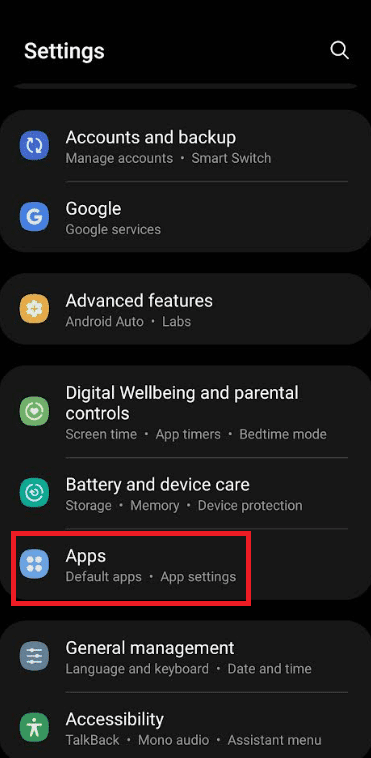
3. Tìm ứng dụng Netflix và mở Thông tin ứng dụng.
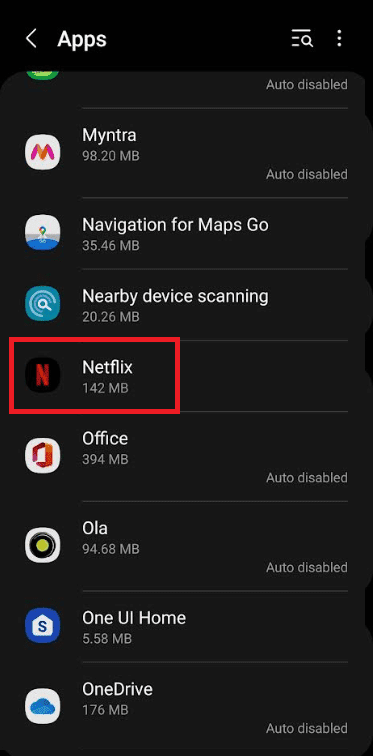
4. Chọn Lưu trữ.
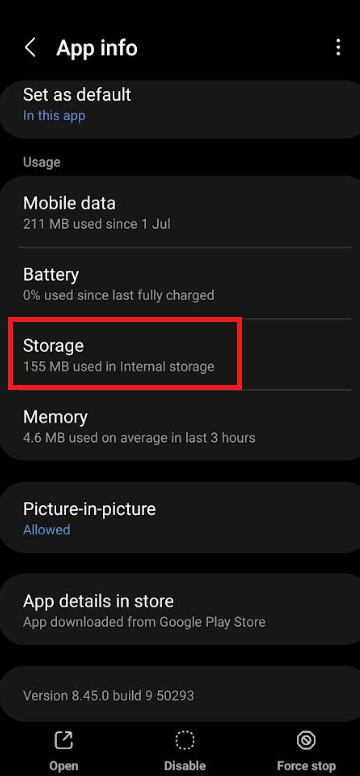
5. Cuối cùng, chạm vào Xóa bộ nhớ cache.
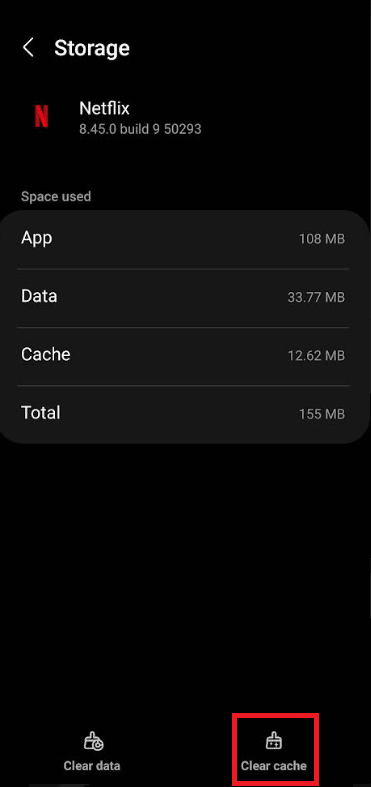
Phương pháp 6: Sử dụng VPN
Nếu bạn đang thắc mắc tại sao Netflix cho biết video này không có sẵn để xem ngay lập tức, điều đó có thể có nghĩa là video không có sẵn ở quốc gia của bạn do hạn chế về nội dung. Nếu bạn đã cố gắng giải quyết vấn đề bằng tất cả các giải pháp được đề cập ở trên nhưng vẫn gặp lỗi tương tự, bạn có thể sử dụng VPN để bỏ chặn tất cả nội dung Netflix.
VPN (Mạng riêng ảo) là dịch vụ thiết lập kết nối giữa thiết bị của bạn và Internet. Nó giúp bạn truy cập tất cả nội dung Netflix từ mọi nơi trên thế giới mà không có bất kỳ giới hạn nội dung nào. Kiểm tra hướng dẫn của chúng tôi để 9 vpn miễn phí không giới hạn tốt nhất cho Android.

Phương pháp 7: Cài đặt lại ứng dụng Netflix
Dưới đây là các bước cài đặt lại ứng dụng Netflix để khắc phục lỗi phát Netflix.
1. Mở Cửa hàng Google Play trên điện thoại thông minh của bạn.
2. Nhấn vào biểu tượng Hồ sơ.
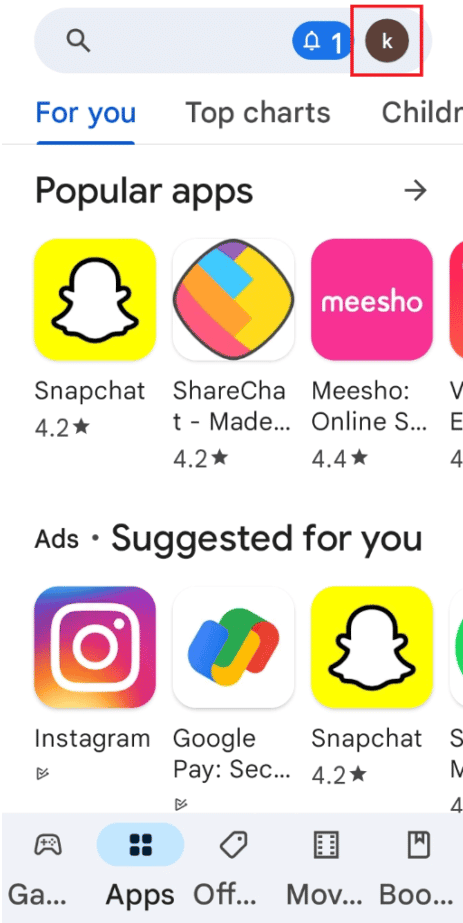
3. Sau đó chọn Quản lý ứng dụng và thiết bị.
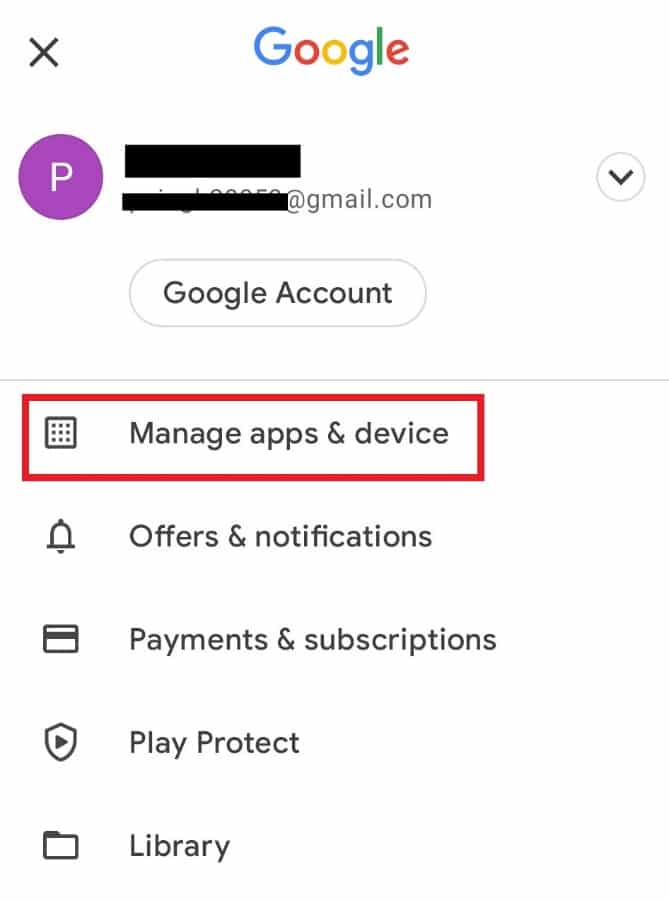
4. Chuyển đến tab Quản lý, chọn ứng dụng Netflix và nhấn vào biểu tượng thùng rác ở trên cùng.

5. Tại đây, chọn nút Gỡ cài đặt và đợi ứng dụng gỡ cài đặt.
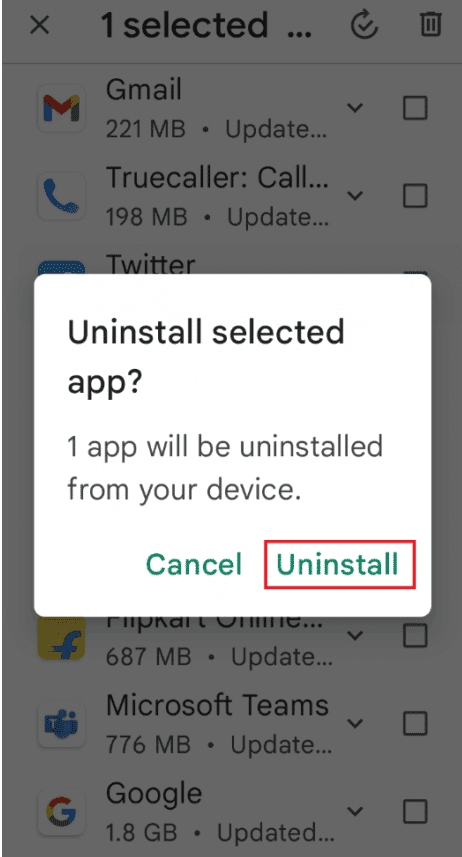
6. Sau đó tìm kiếm ứng dụng Netflix.
7. Cuối cùng, chạm vào Cài đặt để cài đặt lại ứng dụng Netflix.
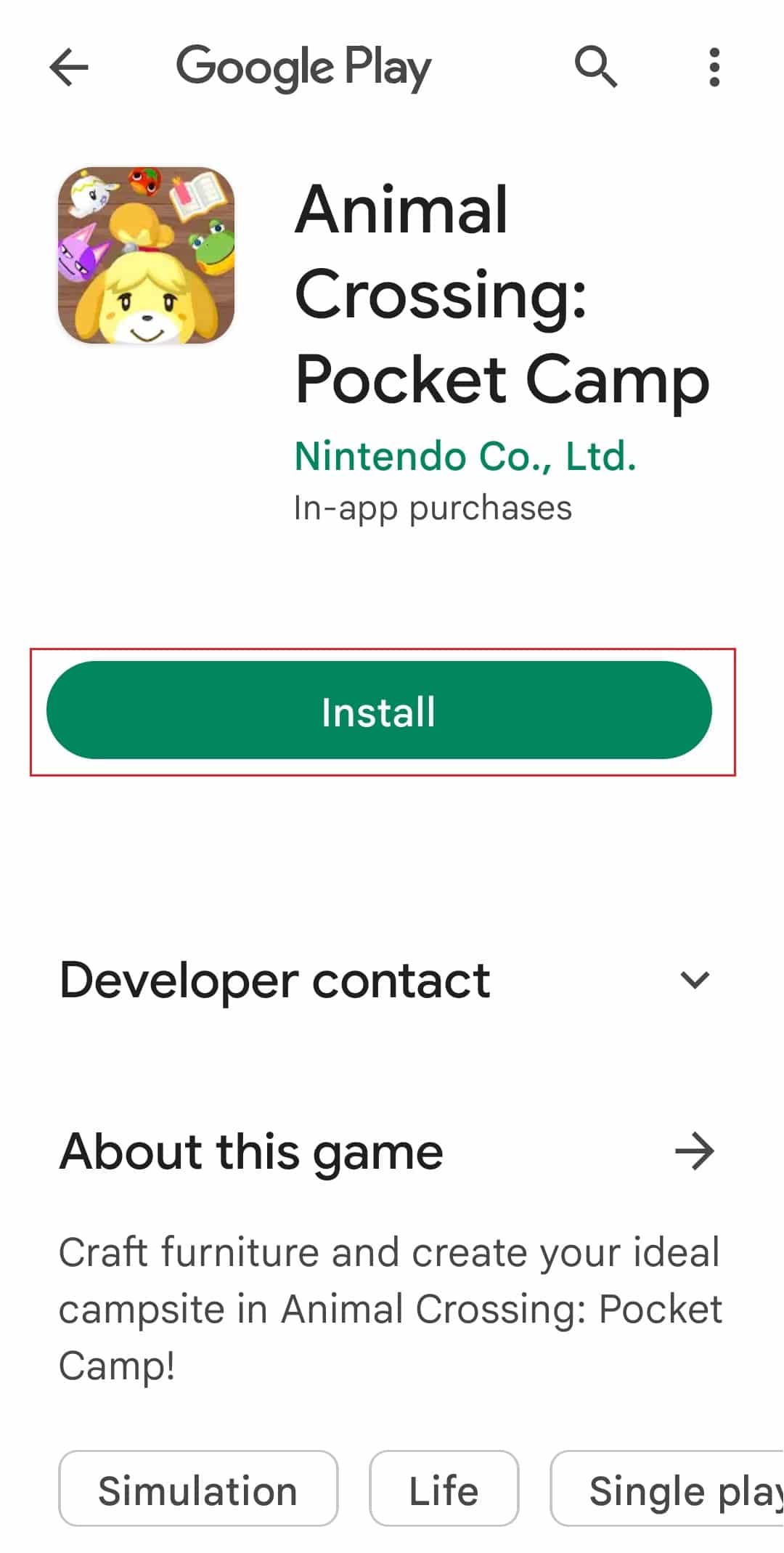
Phương pháp 8: Liên hệ với Netflix
Nếu không có gì hoạt động, bạn nên truy cập trang hỗ trợ Netflix và giải thích lỗi của mình thông qua họ.
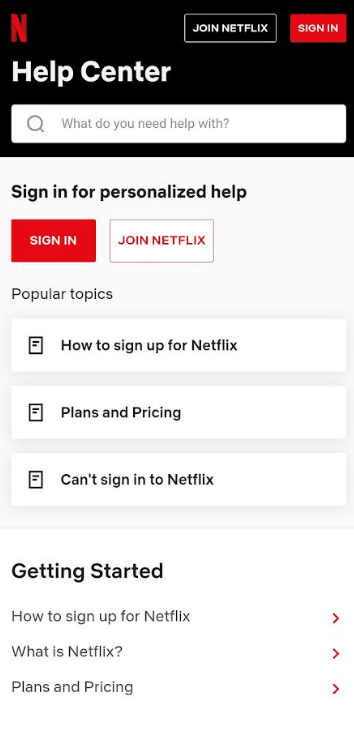
Phương pháp 9: Cập nhật phần mềm thiết bị
Trong trường hợp xấu nhất, có thể là do thiết bị không tương thích. Trong trường hợp này, bạn nên thử cập nhật Android và nếu cách đó không hiệu quả, bạn có thể cần xem xét khôi phục cài đặt gốc.
Để cập nhật Android:
1. Mở ứng dụng Cài đặt.
2. Nhấn vào Cập nhật phần mềm.
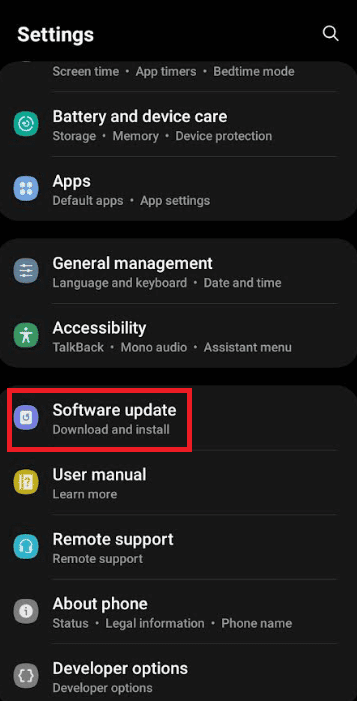
3. Mọi cập nhật có sẵn sẽ hiển thị ở đây
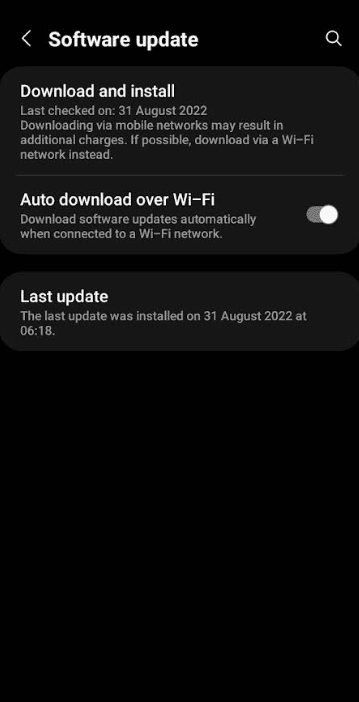
4. Làm theo các bước như trong hướng dẫn của chúng tôi để cập nhật thủ công Android lên phiên bản mới nhất.
Lưu ý: Để khôi phục cài đặt gốc cho thiết bị Android của bạn, hãy làm theo các bước sau;
1. Chuyển đến ứng dụng Cài đặt.
2. Nhấn vào Tài khoản & Sao lưu.
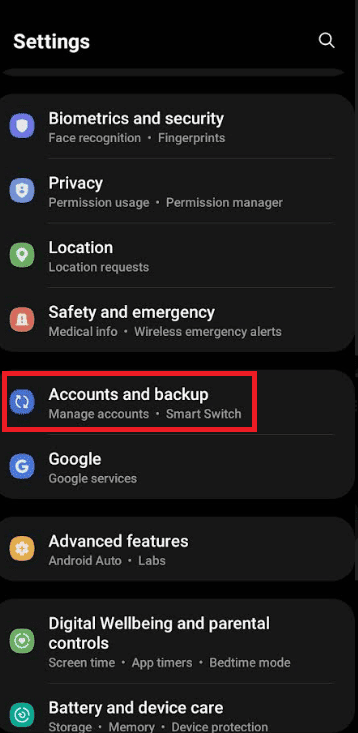
3. Sau đó nhấn Đặt lại.
4. Tại đây, chọn tùy chọn Factory Data Reset.
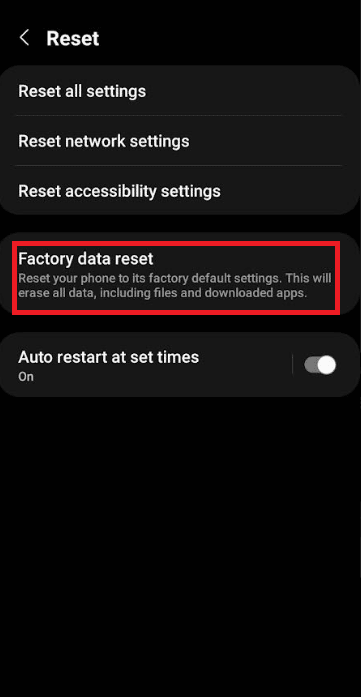
5. Bây giờ hãy nhấn Đặt lại thiết bị.
6. Cuối cùng, nhấn Xóa mọi thứ.
Phim Netflix không có ở khu vực của bạn?
Thông báo cụ thể này cho thấy rằng Netflix không thể xác định bạn hiện đang ở quốc gia nào. Điều này có thể xảy ra nếu:
- Nếu gần đây bạn đã chuyển đến một quốc gia mới hoặc đang đi du lịch. Phim và chương trình truyền hình có trên Netflix ở một quốc gia có thể khác với các quốc gia khác. Để giải quyết vấn đề này, bạn cần làm mới thiết bị của mình hoặc đăng xuất và quay lại Netflix.
- Nếu bạn sử dụng VPN cùng với Netflix. Lỗi không có phim Netflix ở khu vực của bạn có thể xảy ra nếu VPN đang hoạt động trên thiết bị của bạn khi sử dụng Netflix. Để giải quyết vấn đề này, bạn cần tắt VPN và dùng thử Netflix lần nữa.
- Nếu bộ phim hoặc chương trình truyền hình bạn đang xem trên thiết bị của mình không còn nữa.
- Nếu Netflix cho rằng bạn đang ở một quốc gia khác. Nếu phim và chương trình khác không có sẵn bằng ngôn ngữ của bạn hoặc nếu bạn không thể xem các tựa phim mà những người khác trong khu vực của bạn có thể xem, thì Netflix có thể cho rằng bạn đang ở một quốc gia khác. Bạn có thể khắc phục sự cố này bằng cách thực hiện theo các bước đơn giản sau:
Kiểm tra địa chỉ IP của bạn,
1. Sử dụng trình duyệt web của bạn, truy cập fast.com để chạy kiểm tra kết nối.
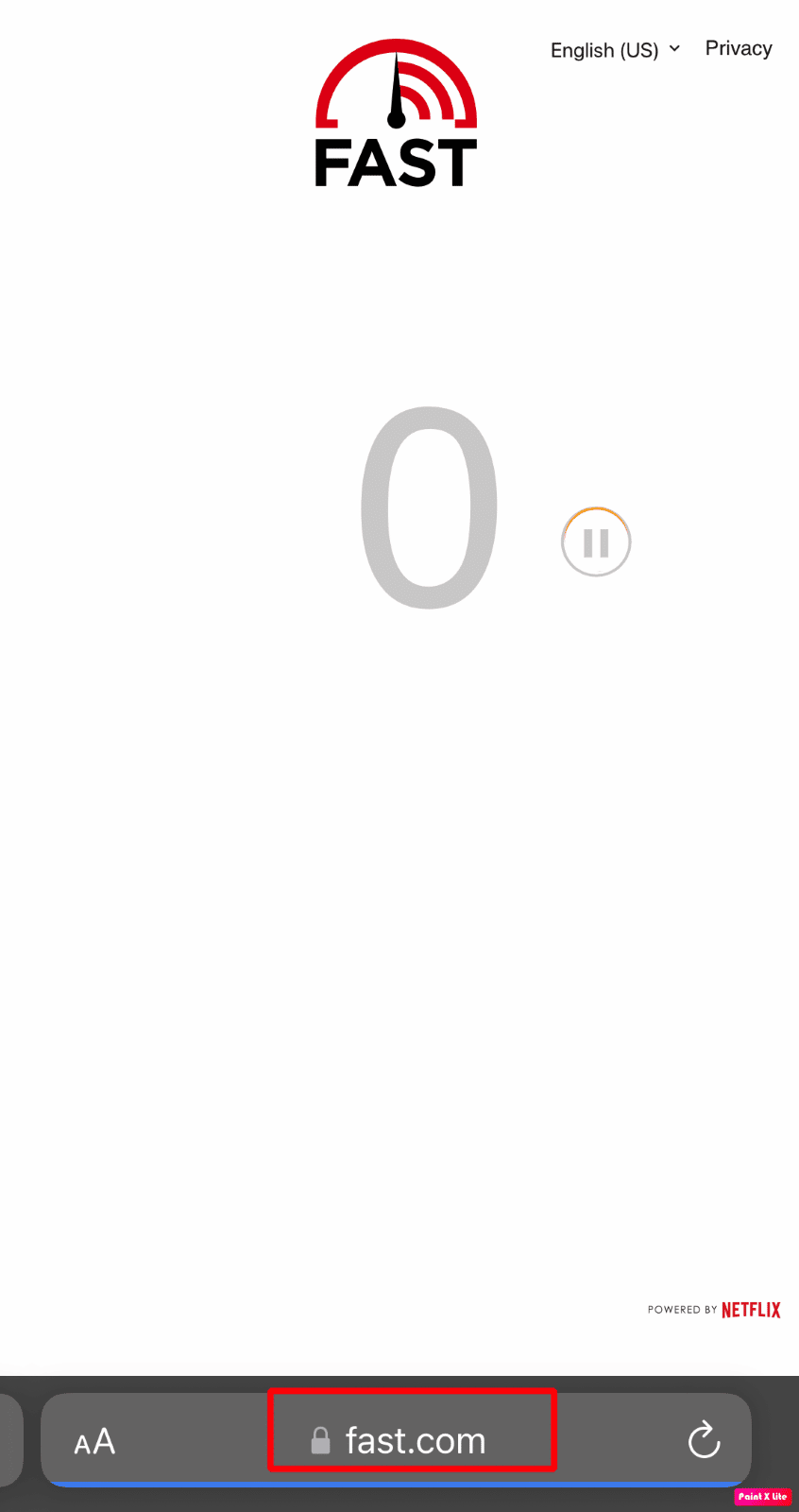
2. Sau đó đợi quá trình kiểm tra kết thúc và nhấn vào Hiển thị thêm thông tin.
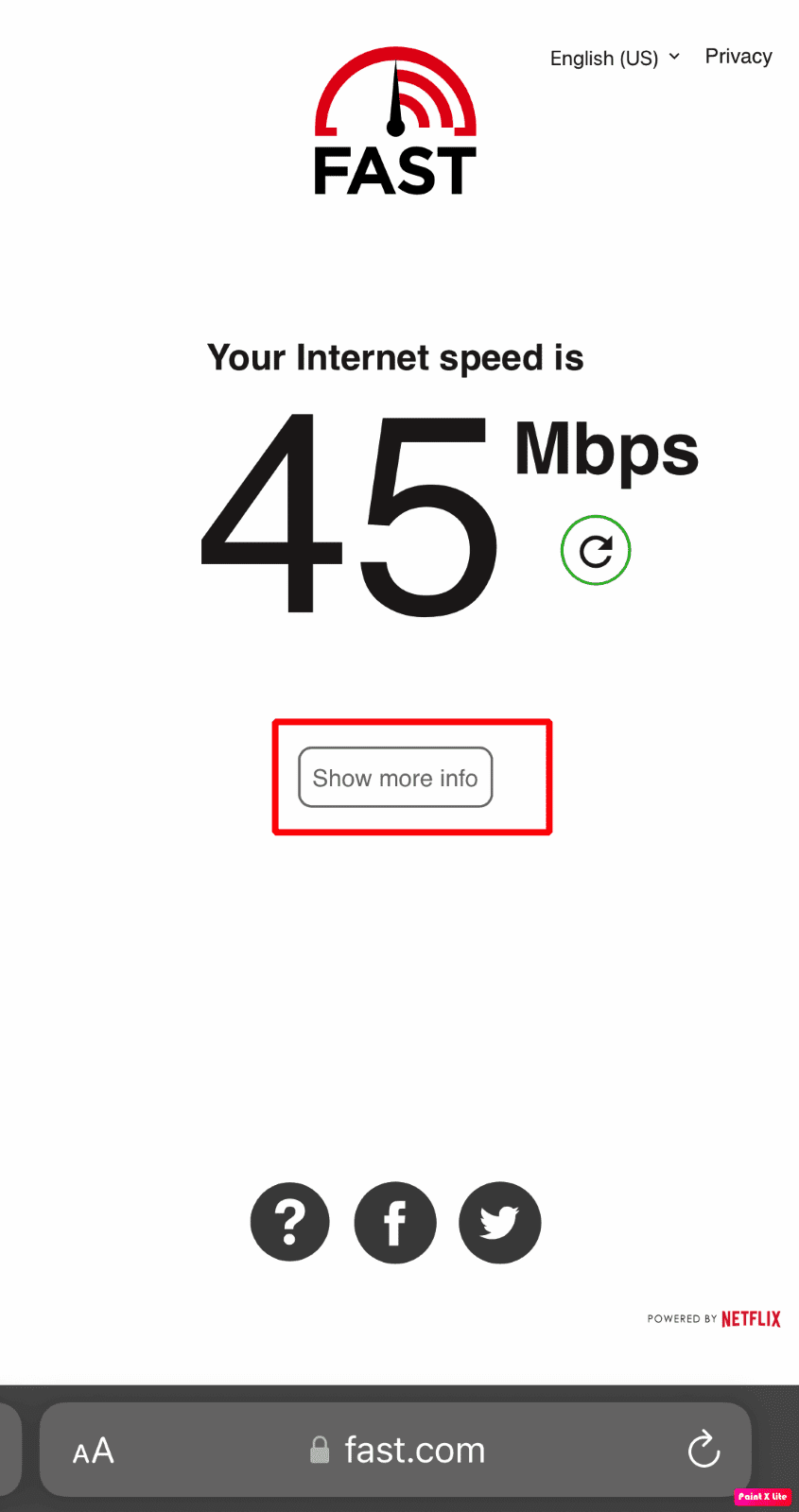
3. Sau đó, bên cạnh Khách hàng, hãy lưu ý thành phố và quốc gia được liệt kê.
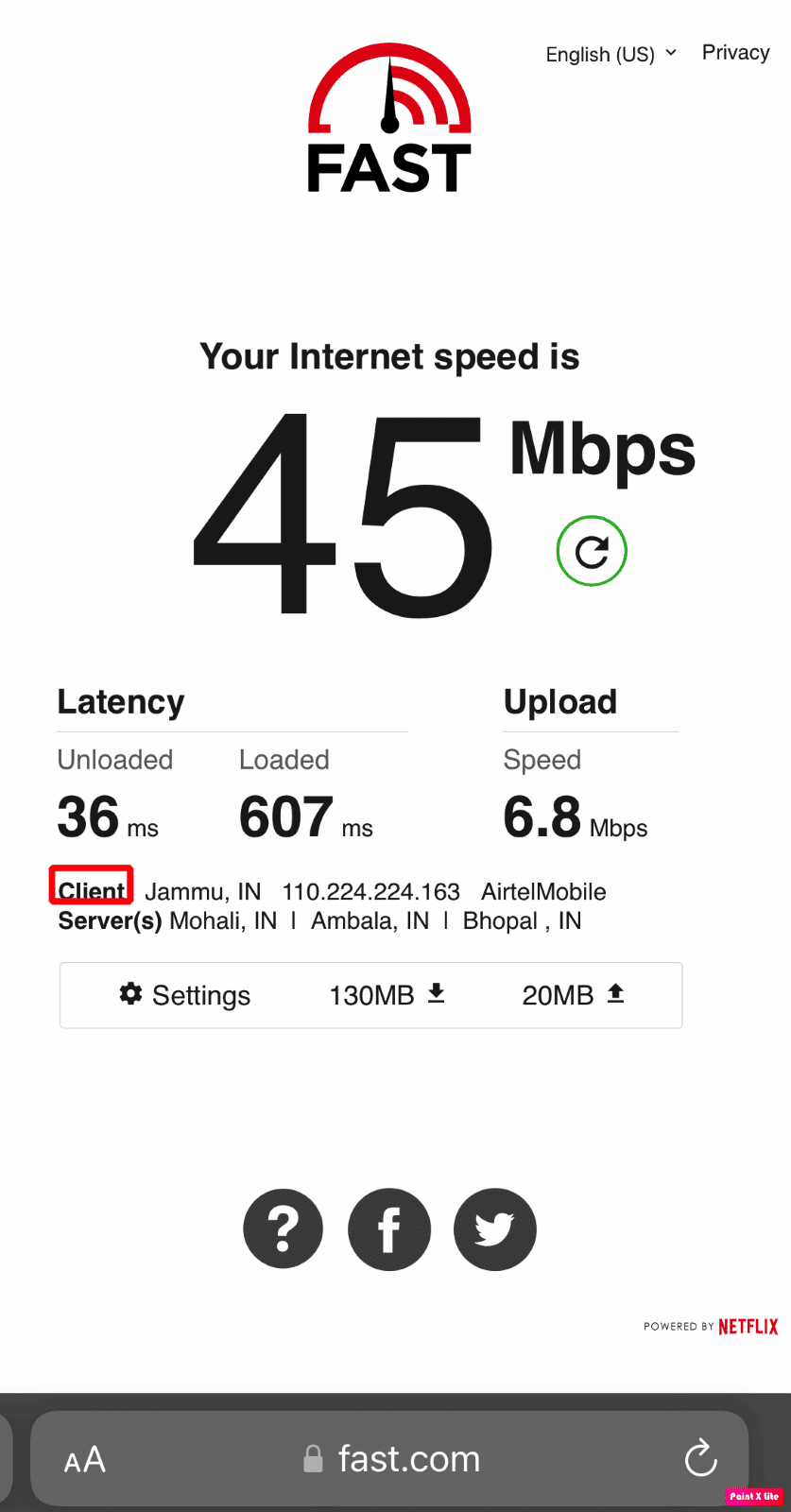
Câu hỏi thường gặp (FAQ)
Q1. Khắc phục lỗi không xem được ngay trên smart tivi như thế nào?
câu trả lời Để giải quyết vấn đề này, bạn phải liên hệ với nhà sản xuất thiết bị của mình để được hỗ trợ. Các bước khác bạn có thể thực hiện là:
- Cập nhật thiết bị của bạn lên phần mềm mới nhất.
- Đặt lại thiết bị của bạn về cài đặt gốc.
Nếu các bước này không hiệu quả hoặc nhà sản xuất không thể khắc phục sự cố, thì bạn sẽ phải sử dụng một thiết bị khác để phát trực tuyến Netflix.
Q2. Làm cách nào để khắc phục Netflix tiêu đề này không có sẵn để xem ngay Lỗi 1044?
câu trả lời Lỗi 1044 cấm mọi người phát trực tuyến một bộ phim hoặc phim và yêu cầu người dùng thử các tiêu đề khác nhau. Thông thường, lỗi này có nghĩa là bạn cần làm mới dữ liệu được lưu trữ trên thiết bị của mình. Trong trường hợp này, bạn cần tự khắc phục sự cố bằng cách thực hiện như sau trước, khởi chạy ứng dụng Netflix trên thiết bị di động của mình, sau đó nhấp vào nút “Menu” ở góc trên bên trái hoặc bạn cũng có thể nhấp vào “Thêm” ở góc dưới góc phải. Sau đó, bạn phải cuộn xuống và bạn sẽ tìm thấy tùy chọn “Đăng xuất”, nhấp vào nó. Sau đó nhấn “Đăng xuất”, bạn cần cung cấp xác nhận. Sau khi đăng xuất, hãy “Đăng nhập” lại trên thiết bị của bạn và thử phát nội dung bạn muốn phát trực tuyến. Ngoài ra, bạn cũng có thể gỡ cài đặt ứng dụng rồi cài đặt lại và xem sự cố có được giải quyết hay không.
***
Tôi hy vọng bài viết này đã xóa tan nghi ngờ của bạn về lỗi Netflix, tiêu đề này không có sẵn để xem ngay lập tức. Kiểm tra trang web của chúng tôi cho tất cả các bản cập nhật mới nhất.
